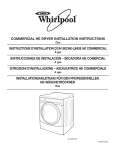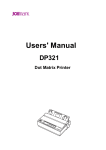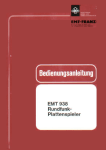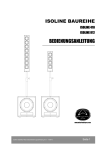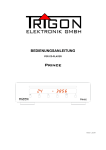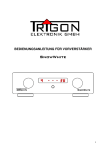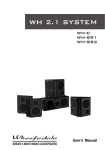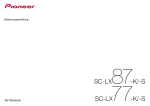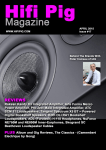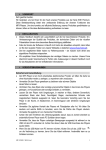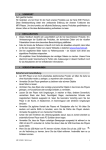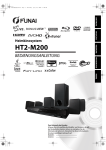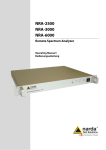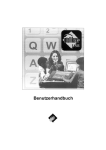Download Bedienungsanleitung zu Audiolab 8200 CDQ - Hi
Transcript
Seite 1 Inhaltsverzeichnis 1. Aufstellung und Sicherheitshinweise ................................. 2. Erste Schritte ................................. 3. Bedienungselemente und Anschlüsse ................................. 4. Fernbedienung ................................. 5. Anschlüsse ................................. 6a. Bedienung - 1 ................................. 6b. Bedienung - 2 ................................. 6c. Bedienung - 3 ……………………… 7a. Setup des Audiolab 8200CDQ – 2 ……………………… 7b. Setup des Audiolab 8200CDQ – 2 ……………………… 7c. Setup des Audiolab 8200CDQ – 2 ……………………… 8a. Die Verwendung des 8200CDQ mit einem PC – 1 ....…....…. 8b. Die Verwendung des 8200CDQ mit einem PC – 2 ...............16 9a. Die Konfigurierung von Foobar .................................17 9b. Die Verwendung von Foobar unter Windows XP ................ 9c. Die Verwendung von Foobar – 2 ................................. 9d. Die Verwendung von Foobar – 3 ................................. 9e. Die Verwendung von Foobar mit WASAPI unter Windows 7 und Windows Vista ................................. 10a. Die Verwendung des 8200CDQ mit einem Mac – 1 ............ 10b. Die Verwendung des 8200CDQ mit einem Mac – 2 ............ 11. Die Behebung von Problemen ................................. 12. Technische Beschreibung ................................. 13. Technische Daten und Eigenschaften ................................. 3 4 6 7 8 8 9 10 11 12 13 14 17 18 20 21 21 22 23 24 26 Seite 2 Warnung: Die Batterie (Batterie oder Batterien oder Batteriepack) soll nicht extremer Hitze wie direktem Sonnenschein, Feuer oder ähnlichem ausgesetzt werden. 1: Aufstellung und Sicherheitshinweise Verwenden Sie nur einen Wagen/Ständer/Stativ/Konsole oder Tisch gemäss der Beschreibung des Herstellers, oder welche gemeinsam mit dem Gerät verkauft wurden. Wenn ein Transportwagen verwendet wird, dann geben Sie beim Bewegen der Kombination aus Wagen und Gerät Acht, um Verletzungen durch Überkippen zu vermeiden. Stecken Sie das Gerät bei Gewittern, oder wenn Sie es längere Zeit nicht zu benutzen beabsichtigen, aus. Lassen Sie alle Service- Arbeiten ausschließlich von qualifiziertem Service- Personal durchführen. Service ist erforderlich, wenn das Gerät auf irgendeine Weise beschädigt wurde, wie zum Beispiel, wenn das Stromkabel oder der Stecker beschädigt wurden, Flüssigkeit darauf verschüttet wurde oder Gegenstände in das Gerätegehäuse hineingefallen sind, oder wenn das Gerät Regen oder Feuchtigkeit ausgesetzt war, es nicht normal funktioniert oder es hinuntergefallen ist. Dieses Symbol zeigt an, daß in der mit diesem Gerät gelieferten Beschreibung wichtige Betriebs- und Pflegeanleitungen enthalten sind. Dieses Symbol zeigt an, daß im Inneren dieses Gerätes durch vorkommende gefährlich hohe Spannungen das Risiko eines elektrischen Schlages besteht. Wichtige Sicherheitsinformationen. Lesen Sie diese Anweisungen. Bewahren Sie diese Anweisungen auf. Falls Sie dieses Produkt an eine dritte Person weitergeben, dann sollte diese Bedienungsanleitung mitgegeben werden. Beachten Sie alle Warnhinweise. Befolgen Sie alle Anweisungen. Benutzen Sie dieses Gerät nicht in der Nähe von Wasser. Reinigen Sie es mit einem trockenen Tuch. Verdecken Sie nicht die Ventilationsöffnungen. Installieren Sie das Gerät gemäß den Anleitungen des Herstellers. Installieren Sie das Gerät nicht in der Nähe von Wärmequellen wie Radiatoren, Heizregistern, Öfen oder anderen Apparaten (einschließlich Verstärkern), welche Hitze erzeugen. Verändern Sie nicht die Sicherheitseinrichtungen von ausgerichteten oder geerdeten Netzsteckern. Ein ausgerichteter Stecker verfügt über zwei Pole, von denen der eine breiter ist als der andere. Ein geerdeter Stecker besitzt zwei Pole und einen Erdungskontakt. Der breitere Pol und der dritte Erdungskontakt dienen Ihrer Sicherheit. Wenn der mitgelieferte Stecker nicht in Ihre Wandsteckdose passt, dann kontaktieren Sie bitte einen Elektriker für den Austausch des falschen Steckers. Schützen Sie Stromkabel davor, betreten oder geknickt zu werden, besonders beim Steckeraustritt, bei der Steckdose und beim Austritt des Kabels aus dem Gerätegehäuse. Verwenden Sie nur vom Hersteller zugelassene Zubehörteile und Ergänzungen. Warnung: Um das Risiko eines Brandes oder Elektrischen Schlages zu reduzieren, setzen Sie dieses Produkt nicht Regen oder Feuchtigkeit aus. Das Gerät soll keinen Tropfen oder spritzenden Flüssigkeiten ausgesetzt und es sollen keine mit Flüssigkeiten gefüllten Gegenstände wie Blumenvasen darauf gestellt werden. Keine offenen Feuerquellen wie Kerzen etc. sollten auf dem Gerät platziert werden. Vorsicht: Veränderungen oder Modifikationen, welche nicht ausdrücklich vom Hersteller genehmigt wurden, können dem Besitzer die Befugnis entziehen, das Gerät zu verwenden. Das Gerät wurde geprüft und für den Grenzen für ein Class B Digitalgerät gemäß Teil 15 der FCC- Richtlinien entsprechend befunden. Diese Grenzen wurden festgelegt, um einen wirksamen Schutz gegen schädliche Störungen in einer Heiminstallation zu gewährleisten. Dieses Gerät erzeugt/verwendet und kann Energie im Hochfrequenzbereich und kann, wenn es nicht entsprechend den Anleitungen installiert und verwendet wird, schädliche Störungen im Radiound Fernsehempfang verursachen. Diese Störungen können durch Aus- und Einschalten des Gerätes festgestellt werden, und der Benutzer wird ermutigt, die Störung mittels einer oder mehrere der nachfolgend vorgestellten Maßnahmen zu beseitigen: Neuausrichtung oder Neupositionierung der Empfangsantenne. Vergrößern Sie den räumlichen Abstand zwischen dem Gerät und dem Empfänger. Verbinden Sie das Gerät mit einer Steckdose, welche an einem anderen Stromkreis hängt als jene, an welcher der Empfänger angeschlossen ist. Fragen Sie den Händler oder einen erfahrenen Radio/Fernsehtechniker um Hilfe. Dieses Schild sagt Ihnen, daß das Gerät einen Laserbauteil enthält. Ein Öffnen des Gehäuses setzt den Benutzer einer Strahlung durch den Laserstrahl aus. Warnung: Das Mittel, dieses Gerät vom Stromnetz zu trennen, ist der Netzstecker. Dieser muss zu jeder Zeit unbehindert und frei zugänglich und im Notfall einfach abziehbar sein. Der Netzstecker/Gerätestecker/Zwischenstecker wird als getrenntes Teil verwendet, das vom Netz getrennte Gerät soll stets wieder einsatzbereit bleiben. Stromanschluss und Sicherheit. Seite 3 Class I Konstruktion. Diese Produkte müssen einen Erdungsanschluss besitzen. Stromkabel: Ein Stromkabel ist normalerweise mit einem Netzstecker ausgestattet, wie er in Ihrer Region verwendet wird. Falls Sie irgendwelche Zweifel haben, dann kontaktieren Sie bitte Ihren Händler. Die Netzsicherung befindet sich an der Rückseite des Gerätes. Falls Sie defekt ist, überprüfen Sie nach einer augenscheinlichen Ursache, bevor Sie die Sicherung durch eine solche mit korrektem Wert und Typ ersetzen. Die Sicherungen für alle Regionen sind vom Typ T (mit Zeitverzögerung) AL 20. Die Werte der Sicherungen lauten: 220-230 V: T1,0 A bzw. 100–120 V: T 2,0 A. Die Sicherung befindet. sich in einem Halter, welcher auch eine Reservesicherung enthält. Der Sicherungshalter kann erst herausgezogen werden, nachdem das IEC- Stromkabel ausgesteckt worden ist. Wenn der Sicherungshalter geöffnet wird, dann ist die erste Sicherung die Ersatzsicherung. Entfernen und entsorgen Sie die durchgebrannte Sicherung sachgemäß, bevor Sie diese ersetzen. Netzanschluss. Einführung: 8200CDQ. CD- Platten- Wiedergabe. Zwei externe SPDIF Stereo LPCM koaxiale Digitaleingänge. Zwei externe SPDIF Stereo LPCM optische Digitaleingänge. Drei externe Analogeingänge. USB- Anschluss, um Stereo von einem kompatiblen Hostrechner wiederzugeben. Der USB- Eingang. Der USB- Eingang ermöglicht den direkten Anschluss von Computern und anderen kompatiblen Geräten mit USB- Konnektivität (Ein- und Ausgang) an den Spieler. Dieser Punkt ist heutzutage in audiophilen Kreisen eines der aufregendsten Themen und hat eine neue Wertschätzung für die Möglichkeiten von Audio via Computer eingeläutet. Der DAC und der USB- Anschluss am 8200´´CDQ gehören zu den besten der Welt, ganz ohne Berücksichtigung des Preises. Der Audiolab 8200CDQ ist ein vollwertiger CD- Spieler/Vorverstärker und DAC (Digital to Analog Converter) nach höchsten Ansprüchen und mit hervorragender Leistungsfähigkeit. Lesen Sie bitte diese Bedienungsanleitung sorgfältig durch, bevor Sie den Spieler installieren und in Betrieb nehmen, damit Sie die außergewöhnlichen Qualitäten dieses Gerätes voll genießen können. Automatische Erkennung und Dekodierung externer digitaler Eingangsquellen. Wählbare Einstellungen der Digitalfilter. Der voll flexible analoge Vorverstärker erhält die volle Signaltreue bei der Wiedergabe sowohl digitaler als auch analoger Quellen. Für die Wiedergabe digitaler Quellen ist ein digitaler Vorverstärkermodus ist verfügbar, um so den kürzestmöglichen Signalweg zu ermöglichen. Die Anzeige kann nach Bedarf ein und ausgeschaltet werden. Infrarot I/O (Ein-/Ausgang), um eine Systemsteuerung mit einem einzigen Fernbedienungsbefehl zu ermöglichen, wenn der Spieler mit entsprechend ausgestatteten Geräten verbunden ist. Obwohl die meisten auf Computern gespeicherten Audiodateien komprimiert und von sehr durchschnittlicher Qualität sind, ermöglicht es die Verfügbarkeit von preisgünstigen Festplatten mit großem Fassungsvermögen Audiophilen, CD’s in voller Auflösung zu rippen und sie mittels Computers abzuspielen mit Ergebnissen, die den gleichen CDs ebenbürtig sind, wenn diese auf den allerbesten CD- Spielern wiedergegeben werden. 2. Erste Schritte Eingänge: Unsymmetrische Cinch- Stereo- Analogausgänge für den Anschluss an einen Verstärker mit unsymmetrischen Eingängen Betriebsfunktionen: Sicherungshalter Die Funktionen des Spielers: Wichtige Anmerkung: Der 8200CDQ sollte so verwendet warden, daß die Ausgänge direkt an einen (oder mehrere) Endverstärker angeschlossen wird. Falls es am oder an den Endstufen Regler zur Einstellung des Verstärkungsfaktors gibt, dann stellen Sie diese bitte auf Maximum und lassen Sie sie in dieser Einstellung. Verwenden Sie für die Verstellung der Lautstärke ausschließlich den Lautstärkeregler des 8200CDQ. Wenn Sie die Ausgänge des 8200CDQ mit einem Vorverstärker verbinden möchten, dann würden Sie gerne die Lautstärkeregelung ausschalten, sodass der Spieler mit einem festen Ausgangspegel arbeitet. In diesem Betriebszustand verhält sich das Gerät wie ein CD/D/AWandler, welcher im digitalen Bereich arbeitet. Finden Sie auf den Seiten 8 und 12 mehr Informationen zu dieser Betriebsart. Auspacken. Ausgänge: Koaxiale und optische SPDIF Digitalausgänge, um den Spieler bei der CD- Wiedergabe an einen externen DAC oder Digitalverstärker anzuschließen. Symmetrische XLR- Stereo- Analogausgänge für den Anschluss an einen Verstärker mit symmetrischen Eingängen. Packen Sie das Produkt vollständig aus. Der Karton sollte folgendes enthalten: Seite 4 Den Audiolab 8200CDQ Ein für Ihre Region passendes IEC- Netzkabel. Eine Fernbedienung mit zwei AAA- Batterien. Diese Bedienungsanleitung. Sollte eine Position fehlen oder beschädigt sein, dann teilen Sie dies Ihrem Händler so schnell wie möglich mit. Heben Sie die Verpackung auf, damit Sie das Gerät auch in Zukunft sicher transportieren können. Wenn Sie die Verpackung entsorgen, dann machen Sie das bitte im Einklang mit den in Ihrem Land für Recycling gültigen Vorschriften. Aufstellung. Platzieren Sie das Gerät auf einem stabilen Regal oder Tisch. Das Gerät erwärmt sich im normalen Betrieb. Stellen Sie nichts auf das Gerät. Falls Sie ein Geräterack verwenden, dann stellen Sie sicher, daß ausreichender Platz zur Kühlung vorhanden ist sowie daß das Gerät auf einem eigenen Fach (mit eigenem Boden) untergebracht wird. Bevor Sie den 8200CDQ mit dem Netz verbinden, vergewissern Sie sich, dass Ihre Netzspannung der auf dem rückseitigen Schild angeführten entspricht. Falls Sie nicht sicher sind, kontaktieren Sie Ihren Händler. Wenn Sie in ein Gebiet mit unterschiedlicher Netzspannung ziehen, dann suchen Sie bei einem von Audiolab autorisierten Händler oder einem kompetenten Servicetechniker Rat. Stellen Sie sicher, daß Sie das Gerät so aufstellen, daß die Vorderseite sichtbar ist, da andernfalls die Infrarot- Fernbedienung nicht funktioniert. Vor dem Einschalten. Die Leistungsfähigkeit Ihres 8200CDQ wird von der Sorgfalt, mit welcher Sie Ihr System einrichten, bestimmt: Das beinhaltet alle angeschlossenen Quellen, Verstärker und Lautsprecher. Lesen Sie bitte alle Anmerkungen, welche die Wiedergabe von Computerquellen betreffen, und richten Sie die zugehörige Computer- Audioquelle sorgfältig ein. Seite 5 3. Bedienungselemente und Anschlüsse Seite 6 4. Fernbedienung Achtung: Die hier ausgekreuzten Tasten der Fernbedienung sind für die Verwendung mit anderen Komponenten von Audiolab vorgesehen und sind in Verbindung mit dem 8200CDQ funktionslos. Drücken, um den Tonausgang zu dämpfen. Drücken und halten, um den Vorverstärkermodus zu ändern (Digitale Eingänge). Ein Programm im Speicher ablegen. Drücken, um CD/USB- Wiedergabe zu starten und zu unterbrechen. Springt zum nächsten Titel. Für schnelle Vorwärtssuche drücken und halten. Für schnellen Rücklauf drücken und halten. Für schnellen Vorlauf drücken und halten Anwahl des analogen AUX- Eingangs. Anwahl des analogen Tuner- Eingangs. Auswahl eines Digitalfilters. Drücken, um die Anzeige aus- und einzuschalten. Drücken und halten, um die Anzeigenhelligkeit auszuwählen. Den Wiederholmodus für eine CD einschalten. Drücken, um zwischen verbleibender und abgelaufener Drücken und halten, um die CD- Textanzeige zu schalten. Anwahl des analogen Video- Einganges. Drücken, um die Digitaleingänge reihum durchzuschalten. Drücken, um die CD- Wiedergabe zu wählen. Drücken, um die CD- Lade zu öffnen bzw. zu schließen. Stoppen der CD/USB+- Wiedergabe. Verlassen des Menü- Modus. Lautstärke reduzieren. Einmal drücken, um den letzten Titel zu wiederholen. Noch einmal drücken, um zum vorigen Titel zu gelangen. Für schnelle Rückwärtssuche drücken und halten. Lautstärke erhöhen. Drücken, um in den Menü- Modus zu gelangen/zu verlassen. Drücken, um Titel Ihrer Wahl zu programmieren. Drücken, um direkt die Titelnummer anzuwählen. Drücken, um die Fernbedienung zwischen der Bedienung des Tuners und des CD- Spielers umzuschalten. Das Anzeigelicht zeigt den gewählten Modus an. Das Einlegen der Batterien. Öffnen Sie die Abdeckung. Packen Sie die mitgelieferten AAA- Batterien aus und legen Sie sie unter Berücksichtigung der dort angezeigten Ausrichtung (Polarität) in das Batteriefach. Schließen Sie dann wieder den Deckel. Verwenden Sie immer Batterien der Größe AAA und ersetzen Sie stets beide Batterien gleichzeitig (das komplette Set). Mischen Sie nie alte und neue Batterien. Sehr schwache Batterien können lecken und die Fernbedienung beschädigen. Tauschen Sie die Batterien deshalb rechtzeitig! Wenn eine Batterie unsachgemäß gehandhabt wird, besteht Feuer- und Brandgefahr. Zerlegen oder zerdrücken Sie Batterien niemals, und stechen Sie auch nicht hinein oder schließen Sie die Kontakte kurz, und setzen Sie sie nicht Feuer oder Wasser aus. Versuchen Sie nicht, eine Batterie zu öffnen oder zu reparieren. Entsorgen Sie gebrauchte Batterien entsprechend den Recycling- Vorschriften Ihres Landes. 1. Öffnen Sie den 2. Legen Sie die 2 Batteriefachdeckel. AAA- Batterien ein. 3. Setzen Sie den Batteriefachdeckel wieder ein. Die Bedienung der Fernbedienung. Die Fernbedienung (FB) steuert mehrere Komponenten von Audiolab. Vor der Benutzung der FB drücken Sie immer die MODETaste und kontrollieren Sie, ob das CD- Anzeigelicht aufleuchtet. Dies versetzt die FB in den CD- Betriebsmodus. Richten Sie die FB auf den FB- Empfänger aus und drücken Sie die gewünschte Taste. Die FB sollte sich in einem Abstand von maximal 15 m vom Spieler befinden, und zwischen den beiden Komponenten muss Sichtverbindung bestehen. Seite 7 Analoge Hochpegel- Eingänge. Analoge Ausgänge. Symmetrischer Ausgang: Symmetrische Verbindungen bieten eine größere Übersteuerungsreserve (Headroom) und ein verbessertes Signal/StörungsVerhältnis. Falls Ihr Verstärker einen symmetrischen Eingang aufweist, dann verwenden Sie immer die symmetrische Verbindung. Sie benötigen ein symmetrisches XLR- Kabel je Kanal. Die Buchse verbindet den Spieler, und der Stecker wird üblicherweise am Verstärker angeschlossen. Unsymmetrischer Ausgang: Verbinden Sie die Unsymmetrischen Ausgänge des 8200CDQ mittels eines hochwertigen, geschirmten Stereokabels (Cinch- Stecker) mit einem entsprechenden Eingang des Verstärkers. Die symmetrischen und die unsymmetrischen Ausgänge sollten nicht gleichzeitig verwendet werden. Es sind drei normale Line- (Hochpegel-) Eingänge vorhanden. Obwohl sie mit Tuner, Video und Aux beschriftet sind, dient das nur der Identifikation, weil die Eingänge nämlich identisch sind. Verbinden Sie den Line- Ausgang Ihrer Quellen- Komponente mittels eines hochwertigen geschirmten Cinch- Kabels mit dem entsprechenden Eingang des 8200CDQ. I/R Anschlüsse. Ein externer 3,5mm Fernsteuerungsbus ist eingebaut, um eine Verbindung zu passend ausgerüsteten Komponenten und Mehrraumsteuerungen etc. der Serie 8200 herzustellen. Durch die Verbindung passend ausgestatteter Geräte in einer Kette können Sie die Steuerung über ein ganzes System mittels einer einzigen Fernbedienung erreichen. Netz- Steckdose. Bevor Sie den 8200CDQ an das Stromnetz anschließen, überzeugen Sie sich, dass alle anderen Verbindungen zu Ihrem System ordentlich und sicher ausgeführt wurden. Digitale SPDIF CD- Ausgänge. Für den Anschluss des 8200CDQ an einen externen D/A- Wandler (DAC) oder Digitalrekorder stehen Koaxiale und Optische Ausgänge zur Verfügung. Verbinden Sie den entsprechenden Ausgang mittels eines optischen oder (koaxialen) Digitalkabels mit dem Eingang Ihres DAC etc.. Diese Anschlüsse sind nur aktiv, wenn Sie eine CD abspielen. Beide Anschlüsse können bei Bedarf auch gleichzeitig verwendet werden. Vergewissern Sie sich, dass sich der Ein/Aus- Schalter des 8200CDQ in der Off- Position befindet (freigegeben). Schalten Sie die Hauptstromversorgung bei der Wandsteckdose aus und verbinden Sie dann mit Hilfe des mitgelieferten Stromkabels die Netzsteckdose an der Rückseite des 8200CDQ mit einer Wechselstrom- Steckdose. Kopfhörerausgang. Der Spieler ist nun einsatzbereit.. Eine 6,3mm Stereo-.Klinkenbuchse zum Anschluss eines Kopfhörers findet sich an der Vorderseite des Spielers. Wird ein Kopfhörer angeschlossen, dann wird das Audio- Signal am Ausgang des Spielers stumm geschaltet. Digitale (SPDIF = Sony Philips Digital Interface) Eingänge.. Vier digitale Eingänge (zwei Koaxiale und zwei Optische) stehen für den Anschluss einer externen SPDIF- Quelle an den 8200CDQ zur Verfügung. Die Eingänge akzeptieren unkomprimierte Digitalsignale und können so für eine große Anzahl verschiedener Digitaler Medien einschließlich DAT- Spieler, Satelliten- und DVB-T- Receiver etc. verwendet werden. Verbinden Sie dazu den SPDIF- Ausgang des Quellengeräts mit dem passenden Eingang des 8200CDQ. Falls Sie einen DVD- Spieler oder eine andere Mehrkanalquelle anschließen, dann stellen Sie den SPDIF- Ausgang auf PCM- Stereo (nicht RAW) und den Subwoofer auf OFF. USB Anschluss. 6a. Bedienung - 1 Ein- und Ausschalten. Verbinden Sie alle Systemkomponenten mit dem Stromnetz. Schalten Sie den Netz- Hauptschalter ein. Schalten Sie alle Quellengeräte einschließlich des 8200CDQ ein. Schalten Sie schließlich als letztes Gerät den oder die Endverstärker ein. Wenn Sie das System ausschalten: Schalten Sie den Endverstärker stets vor dem 8200CDQ aus, wenn nicht die Trigger aktiviert sind (Seiten 6 und 12). Sie müssen ein zertifiziertes USB2.0- Kabel verwenden. Schließen sie dieses Kabel zuerst an den 8200CDQ an und dann an den Computer oder eine andere digitale USB- Quelle. Seite 8 Wenn der 8200CDQ eingeschaltet ist: Direkte Auswahl der Titel mit der Fernbedienung. Die Power LED ist beleuchtet, im Anzeigefenster wird die Modellbezeichnung angezeigt. Nach 15 Sekunden fährt der Spieler hoch, und es werden die zuletzt eingestellte Lautstärke sowie der zuletzt verwendete Eingang aufgerufen. Wählen Sie den gewünschten Titel direkt mit der Zifferntastatur aus: Die Disc wird bei dem gewählten Titel beginnen und weiterspielen, Wenn Sie auf einer Disc mit mehr als zehn Titeln einen Titel mit einstelliger Nummer wählen (z.B. 1) wählen, dann wird der Spieler darauf warten, dass sie noch eine zweite Stelle eingeben, Wird keine zweite Stelle eingegeben, dann wird die Wiedergabe beim eingegebenen einstelligen Titel begonnen. Ist die Wahl unzulässig, dann kehrt die Anzeige in den letzten Zustand zurück. Einstellen der Lautstärke: Drücken Sie die Volume +/- Tasten, um den Pegel zu verändern. Der Bereich erstreckt sich im Digitalen Vorverstärkermodus von -80 dB bis +3dB. Der analoge Lautstärkebereich erstreckt sich von -80 dB bis +12 dB (siehe P9 – Einstellung des Eingangspegels). 0 dB entsprechen nominal 2,0 Volt. Anmerkung: Sie können einen Titel vorwählen, bevor Sie die Disc einlegen. Wenn die Disc dann eingelegt wird, dann wird der Spieler die Wiedergabe beim gewählten Titel beginnen. Wiedergabe einer CD. TIME/INFO- Anzeige. Wenn nicht bereits ausgewählt, dann drücken Sie die CD- Taste auf der Fernbedienung oder drehen Sie den Wählknopf an der Vorderseite, um den CDEingang zu wählen. 1. Drücken Sie wiederholt die TIME/INFO- Taste auf der Fernbedienung, um durch die verschiedenen Anzeigen zu schalten wie gezeigt. Laden einer Disc. Drücken Sie Öffnen/Schließen, um die Lade zu öffnen. Legen Sie eine Disc in die Lade. Schließen Sie die Lade. Jetzt zeigt sich die Disc- Information. Nachdem die Titelinformation ausgelesen ist, bleibt die Disc stehen. Abspielen einer Disc: Drücken Sie die Play/Pause- Taste Drücken Sie Wenn eine Disc wiedergeben wird, erinnert sich der Spieler an die letzte TIME/INFO- Modus- Einstellung. Wenn Sie auf einen anderen Eingang umschalten und dann zurück zum CD- Modus, dann erinnert sich der Spieler and den zuletzt verwendeten Modus und spielt an dem Punkt weiter, wo umgeschaltet wurde 2. Drücken und halten Sie die TIME/INFO- Taste, um die Anzeige zwischen Zeit und Informationsmodus hin- und herzuschalten. Im Info- Modus zeigt das Display Albumtitel und Künstler an, wenn die Disc angehalten wird, und Titelnamen und Künstler während der Wiedergabe. Die Info- Funktion erfordert Unterstützung durch die Disc und kann im Menü einund ausgeschaltet werden. Siehe Seite 10. , um eine Disc abzuspielen. 6b. Bedienung - 2 , um die Disc anzuhalten. Drücken Sie die Taste erneut, um die Wiedergabe fortzusetzen. Drücken Sie Stop, um die Wiedergabe zu beenden. Nächster Titel : voriger Titel. Drücken Sie , um zum nächsten Titel vorzuspringen. Drücken Sie einmal , um den aktuellen Titel nochmals abzuspielen. Drücken Sie wiederholt , um sich in Schritten von jeweils einem Titel vorwärts oder rückwärts durch die Disc zu bewegen. Suche. Drücken und halten Sie die Vorwärtssuch- Taste, um vorwärts durch einen oder mehrere Titel zu suchen. Wenn Sie die Taste gedrückt halten, dann durchsucht der Spieler die komplette Disc. Ist das Ende der Disc erreicht, dann bleibt er an einem Punkt 1 Sekunde vor dem Ende der Disc stehen. Wird die Taste losgelassen, dann spielt er bis zum Ende der Disc. Drücken und halten Sie die Rückwärtssuch- Taste, um rückwärts durch einen oder mehrere Titel zu suchen. Wenn Sie die Taste gedrückt halten, dann durchsucht der Spieler die komplette Disc. Ist der Anfang der Disc erreicht, dann hält er an und es passiert nichts mehr. Wird die Taste losgelassen, dann beginnt der Spieler bei Titel 1 mit der Wiedergabe. „Nächster Titel“: Wenn Sie die Anzahl der auf der Disc oder dem Spieler vorhandene Titel übersteigen, dann macht der Spieler eine Schleife und beginnt wieder vorne bei Titel 1. Wiederholung. “Voriger Titel”: Wenn Sie nach dem ersten Titel noch weite zurückgehen, dann macht der Spieler eine Schleife und beginnt wieder mit dem letzten Titel der Disc. Drücken Sie die Wiederhol- Taste, um durch die Wiederholmodi schalten. Seite 9 Programm- Wiedergabe. Es sind keine Steuertasten für die Wiedergabe aktiv, wenn der 8200CDQ ein digitales Eingangssignal aus einem koaxialen oder optischen Eingang verarbeitet. Sie können ein persönliches Programm mit bis zu 30 ausgewählten Titeln zusammenstellen. Der Programmmodus muss angewählt werden, während die Disc gestoppt ist. Anmerkung: Wir empfehlen Ihnen, ein digitales Signal ohne DSP- Verarbeitung oder ReSampling an der Quelle direkt an den 8200CDQ weiterzuleiten. Das ermöglicht den UpSampling- Schaltungen im 8200CDQ optimales Arbeiten. Beispiel: Hier wird ein Programm aus 4 Titeln eingegeben: Drücken Sie PROG. Wählen Sie einen Titel und drücken Sie dann STORE. Gibt es am Quellengerät eine digitale Lautstärkeregelung, dann stellen Sie diese auf Maximum und verwenden Sie die Lautstärkeregelung im 8200CDQ zur Einstellung der Lautstärkre. Dies mag widersprüchlich klingen, wird aber optimale Qualität sicherstellen. Wählen Sie einen weiteren Titel und drücken Sie dann STORE. Wählen Sie einen dritten Titel und drücken Sie dann STORE. Um eine Titelnummer zwischen 10 und 99 einzugeben, sagen wir 22, drücken Sie Schlagen Sie in der Bedienungsanleitung des Quellengerätes nach, wenn Sie Hilfe brauchen! Wiedergabe eines externen Eingangs: Um das Programm abzuspielen: drücken Sie PLAY. Um die Programmwiedergabe zu stoppen: drücken Sie STOP. Das Programm wird im Speicher des Spielers festgehalten, bis es wieder gelöscht wird. Kopfhörerausgang. Eine 6,3 mm Stereoklinkenbuchse steht an der Vorderseite zur Verfügung, um einen Kopfhörer anzuschließen. Wird ein Kopfhörer eingesteckt, dann wird das Ausgangssignal des Spielers stummgeschaltet. Um ein Programm aus dem Speicher zu löschen: drücken Sie zweimal STOP oder öffnen und schließen Sie die Disc- Lade, Achtung: Musik bei sehr hohen Lautstärken abzuspielen, besonders, wenn Sie Kopfhörer verwenden, kann Ihr Hörvermögen bleibend schädigen! Im Programmiermodus: Die Lautstärke kann verändert werden. Mute funktioniert. Die Anzeige kann aus- und eingeschaltet, die Helligkeit eingestellt werden. Programmwiederholung (aber nicht Titelwiederholung) ist möglich. Time/Info zeigt nur die die Titelzeit und die abgelaufene Zeit des Titels an. 6c. Bedienung - 3 Die Auswahl einer Analogen Eingangsquelle. Analoge Quellen können entweder direkt per Fernbedienung oder durch Drücken der SEL- Tasten an der Vorderseite, wodurch die Einhänge reihum durchgeschaltet werden, angewählt werden. Die Eingänge sind mit Tuner,Video und Aux beschriftet: Dies dient nur der Identifikation, die Eingänge selbst sind gleichwertig. Es sind keine Steuerfunktionen für die Wiedergabe aktiv, wenn der 8200CDQ das Programm eines analogen Eingangs wiedergibt. Ein- und Ausschalten der Anzeige: Drücken Sie die DISPLAY- Taste, um die Anzeige ausund einzuschalten. Wenn die Anzeige ausgeschaltet ist: Drücken einer beliebigen Taste bringt die Anzeige zurück. Nach einigen Augenblicken wird sich die Anzeige erneut ausschalten. Den 8200CDQ aus- und einzuschalten bringt die Anzeige zurück. Verstellen der Anzeigenhelligkeit: Drücken und halten Sie die DISPLAY- Taste, um den aktuellen Helligkeitspegel anzuzeigen. Abermaliges Drücken der DISPLAY- Taste verändert die Anzeige helligkeit in der Reihenfolge Hoch-Mittel-Gering. Die Auswahl einer Digitalen Eingangsquelle. Drücken Sie die DIGITAL +/- Tasten der Fernbedienung oder die SEL- Tasten an der Vorderseite, um einen digitalen Eingang zu wählen. Die Mute- Funktion: Drücken Sie die Mute- Taste, um den Ton aus- und einzuschalten. Eine Verstellung der Lautstärke bringt den Ton wieder zurück. Sobald der Eingang eingerastet ist, zeigt die Anzeige an der Vorderseite des 8200CDQ die Taktfrequenz der Eingangsquelle an. Wenn das Display „No Lock“ anzeigt, dann ist die Quelle entweder ausgeschaltet oder im Standby- Modus, oder auf Pause geschaltet. Auswahl des Digitalfilters: Nur für die CD, Digital- und USB- Eingänge. Drücken Sie die FILTER- Taste einmal, um den aktuell verwendeten Seite 10 Filter anzuzeigen. Drücken Sie die FILTER- Taste nochmals, um die Filtercharakteristik zu verändern. Drücken Sie FILTER, und die Tasten 1 bis 7 bringen ebenfalls die Filter wie gezeigt. Die "Optimal Transient"- Filter zeigen keinen Klirr – die natürliche Zusammenstellung der Harmonischen Oberwellen in der Musik wird bewahrt. Obwohl dieser Filter bei technischen Messungen schlechtere Ergebnisse erbringt, weist der Klang aus dieser Art Filter eine Reinheit und „Natürlichkeit“ auf, die die schlechten technischen Messwerte mehr als kompensiert. Es gibt drei Optimal Transient Filter. Sie zeigen zwar identisches Frequenz- und Zeitverhalten, doch der innere Aufbau der Filter unterscheidet sich, was sich in kleinen aber wahrnehmbaren unterschiedlichen Klangnuancierungen bemerkbar macht. Der "Sharp Rolloff"- Filter repräsentiert eine industrielle Standardcharakteristik (-6dB bei 1/2 Fs mit deutlichem Klirren auf der Zeitebene) und ist hier für Vergleichszwecke dabei. Der "Slow Rolloff"- Filter beginnt mit der Absenkung bei einer tieferen Frequenz als der “Sharp Rolloff”- Filter, zeigt aber eine sanftere Dämpfung und deutlich weniger „Time Domain- Klirren“. Der "Minimum Phase"- Filter weist eine sanftere Dämpfungskurve ähnlich der Slow- Rolloff- Option auf, zeigt jedoch kein Klirren im Zeitbereich. Er kann als Analogfilter im Digitalbereich angesehen werden. Die MENU- Funktion. Das Menü erlaubt es Ihnen, den Spieler optimal auf Ihre Bedürfnisse abzustimmen und bietet eine nahtlose Schnittstelle mit anderen angeschlossenen Komponenten in Ihrem System. Bevor Sie in das Menü einsteigen: Wählen Sie die Quelle, deren Parameter Sie verändern möchten. Das Öffnen des Menüs: Drücken Sie FM/MENU auf der Fernbedienung oder MENU auf der Vorderseite. : Um im Menü zu navigieren: Drücken Sie die Tasten, um einen Parameter zu wählen. Tasten der Fernbedienung oder die SEL- Taste an der VorderDrücken Sie die seite, um eine Einstellung zu verändern. Drücken Sie die oder die MENU- Taste, um den Menümodus zu verlassen und zur normalen Bedienung zurückzukehren. Wird keine Taste mehr gedrückt, dann verlässt der Spieler nach 5 Sekunden automatisch das Menü. Wenn Sie im Menü navigieren, dann stehen nur jene Optionen zur Verfügung, welche für die gewählte Quelle von Bedeutung sind. Nicht anwendbare Optionen werden übersprungen. Einstellung des Vorverstärkermodus (Betrifft alle Digitalen Quellen). Der "Optimal Spectrum"- Filter ist ein Digitalfilter, welcher nach den Grundsätzen der Samplingtheorie arbeitet und für einen nahezu perfekte technische Sprungantwort auf der Frequenzebene sorgt. Dieser Filter weist allerdings Klirren in der Zeitebene auf, was zu Ermüdung beim Hören führen kann. Wählen Sie den aktuellen Ausgangsmodus mit den Tasten der Fernbedienung oder Drücken Sie die die SEL- Taste an der Gerätevorderseite, um den Digitalen oder Analogen Modus zu wählen. Mehr Informationen finden Sie im vorigen Kapitel. Der Audiolab 8200CDQ bietet ihnen eine einzigartig große Auswahl an Filtern an, um Ihren Hörerwartungen gerecht zu werden. Ändern der Digitalfilter- Einstellung (Betrifft alle Digitalen Quellen). 7a. Setup des 8200CDQ - 1 Digitale und Analoge Vorverstärkermodi. Wenn Sie beim Abspielen digitaler Quellen die MUTETaste drücken und halten, dann schalten sie den Vorverstärkermodus zwischen Analog und Digital um. Die Digitale Betriebsart ist technisch überlegen, andererseits können manche Hörer den ruhigeren (smooth = ruhig, unaufgeregt) Klang der Analogen Betriebsart bevorzugen. . - Tasten. Wählen Sie den aktuellen Digitalfilter mit den Tasten. Tasten der Fernbedienung oder die SEL- Taste an der VorderDrücken Sie die seite, um einen Filter zu wählen. Mehr Informationen finden Sie im vorigen Kapitel. CD- Text Anzeigen- Einstellungen (nur für CD- Eingang, siehe Seite 9). Wählen Sie den CD- Eingang und rufen Sie den MENUModus auf. Wählen Sie den aktuellen CD- Text- Modus mit den - Tasten. Drücken Sie die Tasten der Fernbedienung oder die SEL- Taste an der Gerätevorderseite, um den CD- Text zu aktivieren. Einstellung der Anzeigenhelligkeit Seite 11 (Allgemein – betrifft alle Eingänge) Ein-/Ausschalten des Heimkinomodus. Wählen Sie die aktuelle Anzeigenhelligkeit mit den - Tasten. Drücken Sie die Tasten der Fernbedienung oder die SEL- Tasten an der Gerätevorderseite, um die Einstellung zu verändern. Bildschirm für Analog- Eingänge- im Heimkino- Modus. Mehr Informationen finden Sie im vorigen Kapitel. Anpassung des Eingangspegels (Betrifft alle analogen Eingänge): 7b. Setup des 8200CDQ - 2 Der Pegel jedes Eingangs kann angepasst werden, sodass verschiedene Analoge Quellen mit gleicher Lautstärke wiedergegeben werden und plötzliche Lautstärkesprünge beim Umschalten zwischen Analogen Quellen vermieden werden. Die Anpassung der Eingangspegel kann in einem Bereich von +24 dB bis -24 dB eingestellt werden. Einstellen der DPLL- Bandbreite (nur für SPDIF- Eingänge). Die digitalen SPDIF- Eingänge sind gegenüber Digital- Streams mit hohem Jitter sehr tolerant. In extremen Fällen und besonders, wenn es sich um Eingangsignale von bestimmten DVB-T und Satellitenreceivern oder Spielkonsolen handelt, kann der Jitteranteil dieser Quellen so hoch sein, dass an der Schnittstelle dadurch Klicken und Aussetzer etc. auftreten. Im Auslieferungszustand ist der 8200CDQ auf den Auto- Modus für maximale Kompatibilität mit digitalen Quellen eingestellt. Jeder der vier digitalen Eingänge kann jedoch so eingestellt werden, dass er mehr oder weniger tolerant gegenüber Jitter ist, sodass Sie jeden Eingang exakt auf Ihre Bedürfnisse einstellen können. Diese Parameter sollten nur bei Auftreten von Schwierigkeiten verändert werden: Wählen Sie den gewünschten SPDIF- Eingang und öffnen Sie den Menü- Modus. Wählen Sie mit den - Tasten Eingang DPLL. Tasten der Fernbedienung oder die SEL- Taste an der GeräteDrücken Sie die vorderseite, um die Einstellungen zu verändern. Wählen Sie den gewünschten Analogeingang und öffnen Sie den MENU- Modus. - Tasten Input Level Trim Wählen sie mit den (Anpassung des Eingangspegels) Drücken sie die SEL- Tasten, um die Einstellung zu verändern. Der angezeigte Pegel in dB wird um diese Anzahl von dB verändert, wenn Sie zu dem so eingestellten Eingang schalten, wenn Sie zu einem anderen Eingang schalten, dann kehrt die Anzeige wieder zum tatsächlichen Wert zurück (falls dieser Eingang nicht ebenfalls angepasst wurde). Wenn zum Beispiel der TUNER- Eingang eine Trim- Einstellung von -3dB aufweist und Sie spielen einen CD- Spieler mit einem angezeigten Pegel von -20 dB. Wenn Sie jetzt zum Tuner umschalten, dann wird der Pegel -23 dB betragen, schalten Sie wieder zurück zum CD- Spieler schalten, wird er wieder -20 dB betragen. Wenn ein Kopfhörer angeschlossen ist, dann können Sie auch dessen Pegel an jenen der Lautsprecher anpassen. Auto Bandwidth: Das ist die Werkseinstellung.. Nach jeder Änderung: Low Bandwidth: Diese Einstellung bietet die beste Leistung, allerdings mit der geringsten Toleranz gegenüber Jitterfehlern der Quelle.. Medium Bandwidth: High Bandwidth: Diese Einstellung bietet die größte Toleranz gegenüber hohem Jitter oder unstabilen Datenströmen, jedoch um den Preis einer verringerten Leistung (=Tonqualität). t Home Theater Mode (betrifft alle analogen Eingänge) Der Heimkino- Modus setzt, wenn aktiviert, einfach für den gewählten Eingang die Verstärkung auf den festen Wert von 0 dB, die anderen Eingänge sind davon nicht betroffen. Die Eingangsempfindlichkeit jedes Eingangs im Heimkino- Modus kann weiterhin unter Verwendung der Input Trim- Einrichtung, welche im nächsten Kapitel beschrieben wird, eingestellt werden, Wählen sie den gewünschten Analog- Eingang und öffnen Sie den MENU- Modus. Wählen Sie mit den - Tasten den Heimkino- Modus. Tasten der Fernbedienung oder die SEL- Taste an der GeräteDrücken Sie die vorderseite, um die Einstellungen zu verändern. Drücken Sie die oder die MENU- Taste, um wieder zum Normalbetrieb zurückzukehren. Wird keine Taste gedrückt, dann kehrt der Spieler nach 5 Sekunden automatisch wieder zum Normalbetrieb zurück, und alle Änderungen werden gespeichert. Lautstärkeeinstellungen (Generell): Wählen Sie die Lautstärkeeinstellung mit Hilfe der Tasten. Tasten der Fernbedienung oder die SEL- Taste an der Gerä Drücken Sie die tevorderseite, um die Einstellungen zu verändern. Tasten an der Vorderseite des Spielers, an der Fernbedienung: Die Lautstärke +/- und Mute können sowohl mittels Fernbeeinung als auch an der Vorderseite des Spielers eingestellt werden. Dies ist die Werksvoreinstellung. Nur Tasten an der Vorderseite des Spielers: Die Lautstärke +/- kann nur an der Vorderseite des Spielers eingestellt werden. Die Volume +/- und Mute- Tasten der Fernbedienung sind ausgeschaltet. Der 8200CDQ kann nicht stummgeschaltet werden. Seite 12 Kopfhörer angeschlossen Tasten an der Vorderseite, Fernbedienung, USB: Lautstärke +/- und Mute können mittels Fernbedienung und an der Vorderseite des Spielers eingestellt werden. Zusätzlich kann die Steuerung von Lautstärke und Mute des 8200CDQ, wenn bestimmte Geräte per USBEingang angeschlossen werden, auch vom Quellengerät aus vorgenommen werden. Diese Funktion funktioniert gut bei Macs, wo Änderungen am 8200CDQ in der Bedienerschnittstelle angezeigt werden. Windows unterstützt diese Funktion nicht und aktualisiert die Systemlautstärke nicht, wenn Sie die Lautstärke über die Fernbedienung einstellen. Obwohl Sie die Lautstärke am 8200 unter Verwendung verschiedener Media Player einstellen können, wird dies nicht empfohlen (Siehe Seiten 14-19). Kopfhörer abgeschlossen 7c. Setup des 8200CDQ - 3 Die Verwendung des 8200CDQ mit einem Vorverstärker. Der 8200CDQ kann auch als CD/D(A- Wandler betrieben werden. Die Eingangswahl bleibt im vollen Umfang verfügbar, aber die analogen Eingänge werden „durchgeschaltet“ – der Ausgangspegel wird dabei auf einen festen Wert eingestellt. (0 oder +3 dB). Die Einstellung der Trigger. Trigger- Betrieb des 820cDQ mit zwei 8200MB Endstufen. Um einen festen Ausgangspegel einzustellen: Verringern Sie die Lautstärke des Vorverstärkers! Schalten Sie den 8200CDQ aus. Drücken Sie die MENU- Taste und schalten Sie das Gerät ein. Auf dem Display wird wird jetzt „Output Level“ angezeigt. Drücken Sie auf der Fernbedienung die Tasten oder SEL an der Vorderseite, um die Einstellungen zu verstellen. Ausgangspegel auf festen Wert von 0 dBr gestellt Stellen Sie die Trigger ein, wenn alle Trigger in Schaltkreis miteinander verbunden sind und das Triggerkabel vom 8200CDQ getrennt und nur der 8200CDQ eingeschaltet ist. Nachdem die Trigger eingestellt sind, schalten Sie den 8200CDQ aus, schließen das Triggerkabel wieder an und schalten alle anderen Komponenten ein. Jetzt schalten Sie den 8200CDQ ein, um alle Geräte zu aktivieren. Es gibt zwei Trigger, Ausgangspegel auf festen Wert von 0 dBr gestellt Trigger A ist der Primäre Trigger und der normalerweise verwendete. Lautstärkeregelung wieder aktiviert Drücken Sie die kehren. oder die MENU Taste, um wieder in den Normalbetrieb zurückzu- Anmerkungen zum Modus „feste Lautstärke“: 1. 2. 3. 4. 5. 6. Die Ausgangslautstärke wird in diesem Modus auf den Maximalwert hochgefahren. Verwenden Sie niemals einen „festen Lautstärkepegel“, wenn der 8200CDQ an einen Verstärker ohne Pegeleinstellung angeschlossen ist. Reduzieren Sie die Vorverstärkerlautstärke, bevor Sie diesen Modus aktivieren. In dieser Betriebsart ist die Anzeige der Ausgangslautstärke nicht verfügbar. Das Menü „Volume Control“ ist deaktiviert (Siehe vorhergehenden Absatz). Die Pegeleinstellung „+3 dBr“ sollte nur dann verwendet werden, wenn Ihr Vorverstärker/Endverstärker sehr unempfindlich sind und Sie deshalb zusätzliche Verstärkung benötigen. Verwendung von Kopfhörern: Der Anschluss eines Kopfhörers verlagert die Lautstärkefunktion an den Kopfhörerverstärker. Für die Lautstärkeeinstellung können nur die Lautstärketasten an der Vorderseite des 8200CDQ verwendet werden. Wird der Kopfhörer abgeschlossen, dann wird wieder zur Festlautstärke zurückgekehrt. Trigger B ist der sekundäre Trigger. Obwohl er unabhängig eingestellt werden kann, kann er auch so eingestellt werden, dass er der Funktion des Triggers A folgt. Der 8200CDQ kann so konfiguriert werden, dass er in einer großen Vielzahl von Kombinationen betrieben werden kann. Der 8200CDQ sollte dabei stets als Hauptgerät verwendet werden. Die Aktivierung und Deaktivierung der Triggerfunktionen. In der Grundeinstellung sind beide Trigger voll aktiviert. Das bedeutet, dass: 1. Stets, wenn der 8200CDQ ein- oder ausgeschaltet wird, auch alle in einer Triggerschleife angeschlossenen Geräte aktiviert oder deaktiviert werden. 2. Wenn der 820CDQ stummgeschaltet (gemutet) wird oder Kopfhörer eingsteckt werden, alle in einer Triggerschleife angeschlossenen Geräte ausgeschaltet werden. Das Ausstecken des Kopfhörers oder die Deaktivierung der Stummschaltung reaktiviert die Geräte wieder. Drücken Sie FM/MANU an der Fernbedienung oder MENU an der Vorderseite. Drücken Sie die Tasten, um Trigger A oder B zu wählen. Drücken Sie die Tasten der Fernbedienung oder SEL an der Vorderseite, um eine Einstellung zu verändern. Seite 13 Es gibt die folgenden Einstellungen: Aktiviert, solange das Gerät eingeschaltet ist. Deaktiviert während ein Kopfhörer eingesteckt ist, aktiviert, solange das Gerät eingeschaltet ist. Deaktiviert, wenn stumm geschaltet, aktiviert, solange das Gerät eingeschaltet ist. Deaktiviert, während ein Kopfhörer eingesteckt oder stummgeschaltet ist, aktiviert, solange das Gerät eingeschaltet ist. 4. 5. Deaktiviert. Tasten frei, sobald auf dem Display „Reading“ angezeigt wird. Geben Sie die Jetzt sind die Werte der werksseitigen Voreinstellung wiederhergestellt. Für Trigger B gibt es die folgenden Einstellungen: Aktiviert, solange das Gerät eingeschaltet ist. Deaktiviert während ein Kopfhörer eingesteckt ist, aktiviert, solange das Gerät eingeschaltet ist. Deaktiviert, wenn stumm geschaltet, aktiviert, solange das Gerät eingeschaltet ist. Deaktiviert, während ein Kopfhörer eingesteckt oder stummgeschaltet ist, aktiviert, solange das Gerät eingeschaltet ist. Trigger B übernimmt den Status von Trigger A, beide Ausgänge arbeiten gleich gemäß der Einstellung von Trigger A. 8a. Die Verwendung des 8200CDQ mit einem PC - 1 Installation – Windows XP. Das Betriebssystem muss Windows XP (SP2 oder höher) sein. Es ist wichtig, dass Sie ein zertifiziertes USB 2.0 Kabel verwenden, zum Beispiel mit einer Maximallänge von 5 Metern. Verwenden Sie niemals USB- Verlängerungskabel. Wiederherstellung der werksseitigen Voreinstellungen. Der 8200CDQ kann mit Hilfe der folgenden Vorgangsweise jederzeit wieder auf die werksseitigen Voreinstellungen zurückgesetzt werden. 1. Schalten Sie den 8200CDQ aus. 2. Halten Sie die Tasten gedrückt und Drücken Sie den Ein/Aus- Schalter. Schalten Sie den PC ein und lassen Sie ihn hochfahren. Stecken Sie das USB Kabel in den 8200CDQ und den Computer ein und schalten Sie dann den CD- Spieler ein. Die Software des Spielers wird nun mit dem Computer Kontakt aufnehmen und die Treiber automatisch laden. Sobald die Treiber geladen sind, sehen Sie einen Informationsbildschirm, welcher Ihnen so etwas wie „Audiolab Serie 8200 ist nun einsatzbereit“ anzeigt – der tatsächliche Wortlaut hängt von der installierten Windows- Version ab. Dieser Vorgang erfolgt automatisch und braucht normalerweise keine Mitwirkung des Benutzers. Der Eingang muss während dieses Vorgangs nicht auf USB geschaltet sein. Halten Sie bitte auf Verlangen Ihre Windows Installations- CD bereit. Wie Sie erkennen, ob der PC den Spieler erkannt hat: 3. Halten Sie die Tasten gedrückt. Navigieren Sie zum “Control Panel” Klicken Sie auf „Sounds, Speech and Audio Devices“. Im nächsten Schirm klicken sie auf „Sounds and Audio Devices“. Bestätigen Sie, dass “Audiolab 8200 Series” die Starteinstellung ist. Seite 14 So erkennen Sie, ob der PC den Spieler erkannt hat: Gehen Sie auf Start/Control Panel/All Control Panel Items. . Falls der 8200CDQ nicht als voreingestelltes Gerät ausgewählt ist: Klicken Sie auf „Sound“. „Audiolab 8200Series“ sollte jetzt als voreingestelltes Gerät („default device“) erscheinen. Klicken Sie auf das Feld „Audio“. Wählen Sie in der Liste „Audiolab 8200 Series“ und klicken Sie auf OK. Ausschalten des Windows -Tons. Wenn Sie gerade den 8200CDQ hören, während Sie auf Ihrem PC arbeiten, dann können Sie die meisten der Windows- Sound- Effekte unterdrücken: Klicken sie auf das Feld “Audio”, Im nächsten Bildschirm wählen Sie „No Sounds“ und bestätigen mit „OK“. Das Gerät ist “Plug and Play”. Wenn Sie den 8200CDQ abstecken oder ausschalten, dann wird das voreingestellte Gerät in Ihrem PC automatisch neu ausgewählt. Wenn Sie die Verbindung des 8200CDQ trennen, dann vergessen Sie nicht, „No Sounds“ im Sound- Schema Ihres Windows abzuwählen, um die Sound- Effekte von Windows zurückzuerhalten. Installation - Windows Vista/Windows 7 Verwenden Sie ein voll der Norm entsprechendes USB 2.0 Kabel, das maximal 5 m lang ist. Benutzen Sie niemals USB- Verlängerungskabel. Schalten Sie den PC ein und lassen Sie ihn hochfahren. Stecken Sie das USB Kabel in den 8200CDQ und den Computer ein und schalten Sie dann den CD- Spieler ein. Die Software des Spielers wird nun mit dem Computer Kontakt aufnehmen und die Treiber automatisch laden. Der Eingang muss während dieses Vorgangs nicht auf USB geschaltet zu werden. Halten Sie bitte auf Verlangen Ihre Windows Installations- CD bereit. Seite 15 Grundfunktionen: 8b. Die Verwendung des 8200CDQ mit einem PC - 2 Überprüfen Sie, dass der 8200CDQ als der voreingestellte Spieler ausgewählt ist. Verwenden Sie Ihren bevorzugten Mediaplayer. Stellen Sie am 8200CDQ eine geringe Lautstärke ein (oder aktivieren Sie Mute). Überzeugen Sie sich, dass der Lautstärkeregler sowohl beim Mediaplayer als auch im Kontrollfeld des PCs auf Maximum gestellt ist. Drücken Sie die DIGITAL +/- Tasten an der Fernbedienung oder die SEL- Tasten an der Vorderseite, um den USB- Eingang zu wählen. Wählen sie die Musikquelle im PC und beginnen Sie mit der Wiedergabe. Stellen Sie die Lautstärke mittels des 8200CDQ ein. Drücken Sie für Wiedergabe oder Wählen Sie mit Hilfe der Tasten einen Titel (Drücken Sie , falls notwendig. oder , um den nächsten/vorigen Titel Drücken Sie auszuwählen. Eingang spielt oder der Spieler ist auf Pause gestellt Spieler im STOP- Modus kein Eingang Drücken Sie , um anzuhalten und die Wiedergabe fortzusetzen. Drücken und halten Sie oder , um schnell vorwärts zu suchen. oder , um rückwärts zu suchen. Drücken und halten Sie Drücken Sie , um die Wiedergabe zu beenden. *) die Funktionen sind von der Unterstützung durch den gewählten Mediaplayer abhängig. Fortgeschrittene Wiedergabe unter Windows. Der voreingestellte Windows Media Player ist nicht imstande, eine ultimative Audiophile Leistung zu erbringen. Windows XP: Um Bit- perfekte Ergebnisse zu erhalten, benötigen Sie einen ASIO- Treiber und einen Mediaplayer, welcher ASIO- Streams verarbeiten kann. Windows Vista (SP1 und darüber) und Windows 7: enthalten WASAPI, welches speziell dazu entwickelt wurde, um Bit- perfekten Datenausgang zu gewährleisten, indem es sämtliche internen Mischer umgeht. Auch ASIO ist verwendbar, und weil es für alle Plattformen verfügbar ist, ist dies die Methode, welche wir hier verwenden. Auf Seite 20 finden Sie Einzelheiten über die Konfiguration von WASAPI unter Windows 7 und Vista. ASIO ist ebenfalls verwendbar (siehe unten). ASIO (Audio Stream Input / Output): ASIO installiert einen direkten Pfad vom Eingang zum Ausgang. Ein frei erhältlicher Open- Source ASIO- Treiber ist ASIO4ALL, welcher hier herunterzuladen ist: http://www.asio4all.com/. Mediaplayer: Aktuell ist der bevorzugte Spieler der Foobar2000. Dabei handelt es sich um einen kostenlosen Open- Source Mediaplayer, welcher äußerst vielseitig konfigurierbar ist und sowohl ASIO als auch WASAPI unterstützt. Diese Bedienungsanleitung wird Ihnen dabei helfen, mit Foobar und ASIO zurechtzukommen. Getting Started with Foobar 2000: Wählen Sie in Ihrem Web- Browser diese Verbindung, um Foobar 2000 herunterzuladen und zu installieren: http://www.foobar2000.org/download. Seite 16 9a. Die Konfigurierung von Foobar Die Verwendung von Foobar unter Windows Vista und Windows 7. Installieren Sie Foobar, Sie müssen die Installation “zulassen”. Akzeptieren Sie alle Eingabeaufforderungen. Öffnen Sie Foobar und klicken Sie auf File/Preferences. Im Preference- Dialog klicken Sie auf Playback. Stellen Sie sicher, dass „Replay Gain“ auf None gestellt ist. 9b. Die Verwendung von Foobar unter Windows XP - 1 Installieren Sie Foobar, Akzeptieren Sie alle Standardaufforderungen. Öffnen Sie Foobar und klicken Sie auf File/Preferences. Im Preference- Dialog klicken Sie auf Playback. Stellen Sie sicher, dass „Replay Gain“ auf None gestellt ist. Öffnen Sie den Playback (Wiedergabe)- Dialog. Klicken Sie auf Output. wählen Sie im Drop- Down- Menü Audiolab 8200 Series. Stellen Sie das Daten- Ausgabeformat auf 24 Bit. Speichern Sie alle Änderungen Öffnen Sie den Playback (Wiedergabe)- Dialog. Klicken Sie auf „Output“. Stellen Sie sicher, dass „Audiolab 8200 Series“ das Ausgabegerät ist. Falls nicht, dann wählen sie das Gerät im Drop- Down Menü an. Stellen Sie das Daten- Ausgabeformat auf 24 Bit. Speichern Sie alle Änderungen. Foobar 2000 ist jetzt konfiguriert und einsatzbereit. Finden Sie im nächsten Kapitel mehr zur Installation von ASIO. Foobar 2000 ist jetzt konfiguriert und einsatzbereit. Obwohl die Installation nun funktionsfähig ist, ist es für die Hebung des vollen klanglichen Potentials des 8200CDQ notwendig, auch noch ASIO zu installieren. Die Installation von ASIO Unterstützung in Foobar. Um Asio in Foobar zu installieren, brauchen Sie zwei Hilfsprogramme: ASIO4ALL ist hier herunterzuladen: http://www.asio4all.com/ . Das ASIO- Plug-In für Foobar kann von der Foobar-Seite heruntergeladen werden. Seite 17 Besuchen Sie die Foobar- Homepage und klicken Sie dort auf Components. Wählen Sie auf der Liste ASIO Support und klicken Sie auf die Verbindung. Im nächsten Bildschirm klicken Sie auf Download. Die Datei ist gezipped. Extrahieren (Öffnen) Sie das Plug- In und positionieren Sie es auf dem PC- Desktop. Öffnen Sie den „Components“- Ordner. Ziehen Sie das Plug- In in den Ordner und installieren Sie es. Schließen Sie alle Fenster. Öffnen Sie Foobar. Klicken Sie auf File/Preferences:wählen Sie “ASIO Virtual Devices“. Klicken Sie auf „Add New“. Das Programm sucht nun nach Hilfsprogrammen. 9c. Die Verwendung von Foobar - 2 Die Konfiguration von Foobar und ASIO4ALL. Installieren Sie ASIO4ALL. Um das ASIO Plug-In in Foobar zu installieren: Stellen Sie sicher, dass Foobar geschlossen ist. Navigieren Sie durch den Foobar Programmordner. Dieser kann normalerweise unter C:\Program Files\foobar2000 gefunden werden. Wenn auf dem PC keine Soundkarten vorhanden sind, welche eine ASIO- Operation durchführen können, wird Foobar den 8200CDQ finden. Gibt es ein Foobar- fähiges Gerät, dann kann Foobar nur dieses Gerät finden. Seite 18 Sie könnten auf dem Bildschirm dann etwa ein solches Bild sehen: Wählen Sie ASIO4ALL als Treiber. Klicken Sie auf „Configure“. Der ASIO4ALL- Setup- Bildschirm wird nun erscheinen: 1. 2. 3. 4. Klicken Sie auf “Add New” . „Audiolab 8200 Serie“ wird erscheinen. Klicken Sie auf “OK”, um den Bildschirm zu schließen. ASIO4ALL erscheint nun in der „ASIO Virtual Devices“ – Box, und der 8200 wird freigegeben. Klicken Sie auf „OK“, um die „Preferences“ zu schließen und die neuen Einstellungen zu speichern. Bewegen Sie die Markierung zu “Audiolab 8200 Series”. .Setzen Sie die ASIO- Puffergröße auf 2048 Samples. Überzeugen Sie sich, dass die Kästchen nicht angekreuzt sind. Schließen Sie den Bildschirm. Seite 19 9d. Die Verwendung von Foobar - 3 Abschließende Konfiguration. Wählen Sie den Ort oder die Bibliothek, welche Ihre Audiodateien enthält. Drücken Sie „PLAY“. Wenn alles in Ordnung ist, dann hören Sie jetzt Musik über den 8200CDQ. Sie werden auch die Bit- Tiefe und Sampling- Frequenz auf dem Bildschirm sehen. Eingang spielt: Win 7, Vista XP über Direct Sound ASIO- Einstellung. Wenn Foobar spielt, dann werden Sie dieses Symbol (grünes Dreieck) in der Werkzeugliste der „Quick Launch“- Werkzeugleiste rechts unten am Bildschirm sehen Eingang spielt: ASIO Spieler in STOP oder Pause- Modus Klicken Sie auf das Dreieck (Shortcut), um den „ASIO- Setup- Bild Schirm zu öffnen – finden Sie nähere Erläuterungen auf der vorhergehenden Seite. Kein Eingang Der Betrieb des Spielers. Öffnen Sie Foobar. Klicken Sie auf „File/Preferences/Output“. Öffnen Sie „Devices“. Wählen Sie im Menü ASIO4ALL. Anmerkung: Wenn Sie DS:Audiolab 8200 Series wählen, dann werden Sie Direct Sound (DS) Kernel in Windows XP verwenden: Dies bietet keine Bit- perfekte Reproduktion. Die Verwendung von Foobar. Stellen Sie am 8200CDQ eine geringe Lautstärke ein (oder schalten Sie “Mute” auf “on”). Überzeugen Sie sich, dass der Lautstärkeregler am Mediaplayer auf Maximum gestellt ist. Drücken Sie die „DIGITAL +/- „ Tasten an der Fernbedienung oder die „SEL“- Taste an der Vorderseite, um den USB- Eingang zu wählen. Stellen Sie die Lautstärke mittels des 8200CDQ ein. Drücken Sie , um abzuspielen, oder - Tasten: (drücken Sie , falls erforderlich). Wählen Sie einen Titel mit Hilfe der oder , um den nächsten bzw. vorigen Titel zu wählen. Drücken Sie für Pause, und um danach wieder weiterzuspielen. Drücken Sie , um die Wiedergabe zu beenden. Drücken Sie Den 8200CDQ abschließen. Wenn der 8200CDQ ständig auf dem PC installiert ist, dann sollte es keine Notwendigkeit geben, irgendwelche der Foobar- Parameter zu verstellen. Wenn der Spieler vom PC abgeschlossen wird, dann kann es erforderlich sein, Foobar zu rekonfigurieren, um damit über ein anderes angeschlossenes Gerät abzuspielen. Starten Sie Foobar. Öffnen Sie Foobar Öffnen Sie „Devices“. Wählen Sie ein alternatives Gerät aus der Liste. Klicken Sie auf „OK“. Wenn der 8200CDQ dann wieder an den PC angeschlossen wird, dann wiederholen Sie die Prozedur und reaktivieren Sie „ASIO4ALL“ oder „Audiolab 8200 Series“, wie Sie es wünschen. Seite 20 9e. Verwendung von Foobar mit WASAPI unter Windows 7 und Windows Vista. Unter Windows 7 und Windows Vista können Sie ASIO verwenden oder auch WASAPI, eine Methode der Audio- Ausgabe, welche mit Windows Vista eingeführt wurde. WASAPI bietet eine exklusive Möglichkeit, welche es Anwendungen erlaubt, einen unveränderten Datenstrom abzuspielen, ohne dass dieser den Mischer von Windows durchlaufen muss. Es ist einfacher zu konfigurieren und erfordert keine Installation von ASIO4ALL. Installieren und konfigurieren Sie den 8200, wie auf den Seiten 13-15. Installieren und konfigurieren Sie Foobar gemäß den Instruktionen auf Seite 16. Das WASAPI Plug-In für Foobar ist von der Foobar- Seite herunterladbar. Gehen Sie auf die Foobar- Seite und klicken Sie auf Components. Wählen Sie in der Liste WASAPI output support 2.1. Laden Sie die Datei herunter und unzippen Sie sie. Platzieren Sie das WASAPI- Symbol auf Ihrem Desktop. Navigieren Sie zu „Computer“/Program Files“ (x86). Öffnen Sie in der Liste „Foobar 2000“. Ziehen Sie das Symbol in den „Components“- Ordner. Öffnen Sie „Device“. A: B: C: Wählen Sie WASAPI: Speakers (2-Audiolab 8200 Series). Wählen Sie unter „Output Data Format“ den Eintrag 24-bit. Klicken Sie auf „OK“. Das System ist nun konfiguriert Um Ihre Dateien abzuspielen, folgen Sie den Angaben auf Seite 18. Schließen Sie alle Ordner, um die Installation abzuschließen. Öffnen Sie Foobar. Klicken Sie auf File/Preferences. Bestätigen Sie, dass „WASAPI output support“ im installierten Component Folder aufscheint. Klicken Sie auf „Output“ 10a. Die Verwendung des 8200CDQ mit einem Mac - 1 Einführung. Moderne Macs werden mit bereits vorinstalliertem Apple iTunes ausgeliefert. Obwohl es möglich ist, alternative Mediaplayer zu verwenden, verfügt iTunes über überragende Audio- Eigenschaften und beinhaltet eine Reihe von fortschrittlichen Funktionen. Das Mac- Betriebssystem sollte idealerweise OS10.4.11 oder höher sein. Der 8200CDQ wird auch mit einer Seite 21 Reihe anderer Geräte von Apple zusammenarbeiten – verwenden Sie dazu Ihre Bedienungsanleitung als Orientierung. Es ist wichtig, dass Sie ein voll der Norm entsprechendes USB 2.0- Kabel verwenden. USBVerlängerungskabel sollten vermieden werden. Gehen Sie zum Desktop. Schalten Sie den Mac ein und lassen Sie ihn hochfahren. Stecken Sie das USB- Kabel in den 8200CDQ und den Mac und schalten Sie dann den 8200CDQ ein. Die Gerätetreiber werden im Hintergrund geladen. Die Initialisierung des 8200CDQ. Klicken Sie auf im Dock das Symbol „System Preferences“ an. A: Klicken Sie das Symbol „Finder“ an. B: Klicken Sie auf „Applications“. C: Klicken Sie auf „Utilities“. In „System Preferences“ klicken Sie auf das „Sound“Symbol. In „Sound“ klicken Sie auf das Feld „Output“. 10b. Die Verwendung des 8200CDQ mit einem Mac - 2 Die Einrichtung des 8200CDQ: 1. 2. In „Output“ wählen Sie das „Audiolab 8200 Series“- Symbol als das Gerät für die Tonausgabe. 3. 4. 5. Schließen Sie danach das Fenster. Seite 22 Markieren Sie in der Liste “Audiolab 8200 Series”. Wählen Sie im Pop- Up- Menü „Use this device for sound output“. Musik von iTunes wird an den 8200CDQ weitergeleitet, die Warntöne werden aber an Ihre Zweitlautsprecher (PC- Lautsprecher) geschickt. Stellen Sie das Format auf „44.100 Hz. – 24 Bit”. Wählen Sie den USB- Eingang am 8200CDQ. Starten Sie iTunes und wählen Sie einen Titel zum Abspie len. DSP Prozessing und Resampling. Vom „Utilities“- Bildschirm klicken Sie auf „Audio MIDI Setup“. Schicken Sie ein Digitalsignal stets ohne irgendwelches DSP- Processing oder Resampling an der Quelle direkt an den 8200CDQ. Dies erlaubt es den Upsampling- Schaltungen im 8200CDQ, ihre Arbeit optimal zu verrichten. Die Verwendung des 8200CDQ mit einem iPad. OS4.2+ unterstützt den Asynchronen USB- Modus mit Hilfe des optionalen Apple Camera Connection Kits. Ältere Versionen des iPads sollten auf OS4.2 aktualisiert werden, um die klanglichen Vorteile dieser Verbindung zu erleben. Der Bildschirm „Audio Devices“ erscheint: So können Sie das iPad updaten: Verbinden Sie Ihr iPad mit einem Computer, starten Sie iTunes, wählen Sie iPad unter „Devices“ im linken Feld aus und drücken Sie die Update- Taste. Anleitungen finden Sie unter http://support.apple.com/kb/HT1414. Verwenden Sie den im Kit enthaltenen USB- Adapter, um das iPad anzuschließen und verbinden Sie ein USB- Kabel vom Adapter zum USB- Anschluss des 8200CD, um hochauflösenden Ton zu übertragen. Das iPad ist beim Betrieb mit dem 8200CDQ sehr einfach zu verstehen und benötigt kein Setup. Wenn Sie das iPad mit dem 8200CDQ verbinden, dann schaltet das iPad vom internen Tonausgang auf das angeschlossene USB- Audiogerät um. Sie können jetzt die Play/Pause/Next- Tasten der Audiolab- Fernbedienung verwenden, um die Wiedergabe vom iPad zu steuern. 11. Die Behebung von Problemen Bis Sie sich mit der Bedienung Ihres 8200CDQ gut auskennen, können gelegentlich Komplikationen auftreten. Die folgenden Punkte werden Ihnen dabei helfen, die häufigsten Problemstellungen selbst zu lösen. Drücken Sie , um zu spielen, oder Wählen Sie einen Titel mit Hilfe der - Tasten: (drücken Sie , falls erforderlich). Drücken Sie oder , um den nächsten bzw. vorigen Titel zu wählen. für Pause oder um danach wieder weiterzuspielen. Drücken Sie , um die Wiedergabe zu beenden. Drücken Sie Keine oder schwache Reaktion auf Fernbedienungsbefehle. Anmerkungen: Die Verstellung der Bit- Tiefe und der Samplingrate. Die werksseitig voreingestellte Samplingrate sollte mit 44.100 Hz. bei 24 Bit gewählt sein. Wenn Sie Musik mit anderen Samplingfrequenzen wiedergeben, dann sollten Sie die Samplingrate so einstellen (siehe Anmerkung oben), dass sie zu dieser Frequenz passt. Die Bit- Tiefe sollte immer bei 24 Bit eingestellt bleiben. Nach einem Formatwechsel ist es notwendig, iTunes zu schließen und dann neu zu öffnen. Ist der 8200CDQ eingeschaltet? Sind frische Batterien in der Fernbedienung? Richten Sie die Fernbedienung direkt auf den Spieler aus? Ist an der Fernbedienung der CD- Modus eingestellt? Kein Ton Ist die richtige Quelle ausgewählt? Ist die Lautstärke am Vorverstärker aufgedreht? Sind Ihre Signalquelle/Vor-/Endverstärker richtig angeschlossen und eingeschaltet? Schlechte Tonqualität, Verzerrungen. Seite 23 Sind alle Kabel gut eingesteckt und bieten somit eine gute Verbindung? Falls notwendig, schalten Sie den Strom aus, ziehen Sie den Stecker ab, stecken Sie ihn erneut ein und schalten dann den elektrischen Strom wieder ein. Die Digitaleingänge zeigen „No Lock“ an. tischsten Frequenzbereich Jitterpegel in der Größenordnung von Bruchteilen von Picosekunden sicher. Während der Sabre32 Taktratenwandler auf der Digitalebene 100% Jitterdämpfung schafft, können externe auf der analogen Ebene durch RF- Einstreuungen und PSU- Kopplung verursachte Artefakte die endgültige klangliche Leistung beeinträchtigen. Audiolab nimmt sich dieses Themas mit seiner selbstentwickelten „CATDA“- Schaltung (=Cascaded Asynchronous Time Domain) an. Diese Schaltung isoliert das DAC- Signal von den möglicherweise schädlichen Einflüssen von nichtsynchronen digitalen Eingangsdaten auf der analogen Ebene. Um dieses perfekte Ergebnis zu erhalten, werden drei identische hintereinandergeschaltete Schaltungen verwendet – wovon jede einzelne eine weiter verbesserte Isolierung bewerkstelligt, und deshalb selbst bei höheren Radiofrequenzen die Zeitgenauigkeit (Fehler im Zeitbereich nennt man Jitter) maximiert. Prüfen Sie, ob die digitale Programmquelle eingeschaltet ist und ein Signal sendet. Der USB- Eingang zeigt „No Link“. Ist der USB- Port korrekt angeschlossen? Der USB- „Handshake“ könnte unterbrochen worden oder der Computer in den Ruhezustand eingetreten sein. Das Quellengerät ist mit dem 8200CDQ nicht kompatibel. Sie hören bei der Wiedergabe einer USB- Quelle ein Knistern und Interferenzen. Verwenden Sie ein normgerechtes USB 2,0- Verbindungskabel, welches direkt mit Ihrem Computer verbunden ist? Ein Gerät wie ein Bluetooth Gerät, eine Webcam, Geräte mit Funkfernsteuerung können Interferenzen verursachen. Vermeiden Sie es, einen USB- Ausgang neben dem 8200CDQ auch für andere Geräte zu verwenden und schalten Sie, wenn möglich, nicht unbedingt notwendige Geräte aus. Falls Sie ein iPad verwenden: Wahrscheinlich verwenden Sie Software, welche älter ist als OS4.2 und sollten Ihre Software deshalb aktualisieren. Verbinden Sie Ihr iPad mit einem Computer, starten Sie iTunes, wählen Sie Ihr iPad unter den Geräten in der linken Leiste aus und drücken Sie die Update- Taste. Informieren Sie sich zur Unterstützung bei http://support.apple.com/kb/HT1414. Sie sollten auch das optionale iPad Camera Connection Kit verwenden. Verbinden Sie den USB- Stecker mit dem iPad und verbinden Sie dann ein USB- Kabel mit dem 8200CDQ. Das iPad wird dann nahtlos mit dem Spieler zusammenarbeiten. Audiolabs „CATDA“- Time Domain Isolation. Upsampling und Oversampling. Der Upsampling/Oversampling- Schaltkreis wandelt das digitale Signal von einer Samplingrate und Bit- Tiefe in eine andere um. Die Samplingrate wird von der Eingandsfrequenz auf 84,672 MHz erhöht. Mit den 44,1 kHz. Und 88,2 kHz.- von CD und USB- Eingängen erfolgt der Oversampling- Prozess synchron, während andere Eingänge und Samplingraten im Asynchronen Modus upgesampled werden. Alle Bit- Tiefen werden für die interne Verarbeitung auf mindestens 32 Bit erweitert. Der Audiolab 8200CD arbeitet im ganzzahligen Oversamplingmodus und betreibt den DAC mit 86,672 MHz., abhängig von der digitalen Eingangsquelle sowie Samplingrate. . 12. Technische Beschreibung Mit seinem uhrsynchron gesteuerten eingebauten CD- Laufwerk und dem auf 44,1 basierendem asynchronen USB wird die Ausgangsfrequenz des DAX beträgt 1920x Ganzzahlig Oversampled, andere nicht synchrone 44,1 kHz. Digitale Eingangsquellen werden mit 1920x (Mal) Upsampled. 48 kHz. Digitalquellen werden 1764 x Upsampled. Asynchrone 88,2 kHz. USB – werden Ganzzahlig 960x Oversampled, andere 88,2 kHz. Quellen werden 960 x Upsampled.. 96 kHz. Digitalquellen werden 882x Upsampled. Wählbare und aufrüstbare Audiolab Digitalfilter. Der Audiolab 8200CDQ enthält einen State- of the Art- externen Stereo- Digital- AnalogWandler (den ESS Sabre 32 9018 DAC), vollsymmetrische Ausgänge und ein uhrsynchronisiertes CD- Laufwerk. Mit der Weiterentwicklung der digitalen Wiedergabetechnik wurde auch die Bedeutung der Charakteristik von Digitalfiltern anerkannt und besser verstanden. Der AudiolabCDQ verfügt über im Haus entwickelte, vom Benutzer anwählbare Digitalfilter für optimale Hörergebnisse und Meßmethoden. Diese erlauben es dem Benutzer zusammen mit den herkömmlicheren Methoden für einfachen Vergleich, das das Hörerl(g)ebnis abhängig von System und Musikgeschmack auf die persönlichen Vorlieben abzustimmen. Jitter Reduktion – Die Audiolab- Lösung. Audiolab DAC. Um überragende klangliche Leistung zu bringen, verwendet Audiolab zusammen mit dem patentierten Sabre32 Sample- Rate- Converter (Taktraten- Wandler) eine eigenentwickelte und geschützte Hochleistungs- Hauptuhr, um Fehler in der Zeitebene (Jitter) bei allen digitalen Eingangsquellen zu minimieren. Das Ergebnis ist eine 100%ige Jitterdämpfung auf der digitalen Ebene, sodass lediglich der der im eingebauten CD- Laufwerk enthaltenen Oszillatoruhr eigene Jitter übrig bleibt. Diese eingebaute „Low Phase Noise Master Clock“ stellt im kri- Der Sabre32 DAC Integrierte Schaltkreis (Chip) vollbringt die Umwandlung des digitalen in ein analoges Signal. 256 einzelne DACs je Kanal werden in den Chips dazu verwendet, die inhärente Auflösung zu verbessern und gleichzeitig die statischen Umwandlungsfehler zu verringern – eine Gesamtzahl von 512 DACs wird also in einer echten symmetrischen Stereokonfiguration verwendet. Seite 24 De Umwandlungsprozess innerhalb des 8200CDQ resultiert in den 512 DAC- Elementen (256 DACs je Kanal), von denen jedes mit jeweils mit 84,672 MHz. arbeitet, ein Wandlungsprozess mit einer um den Faktor 3840 höheren Taktrate als die übliche obere Audiofrequenz von 22 kHz.. Ohne diese Digitale Upsampling Technologie könnten die Analogfilter Frequenzen in oder nahe dem hörbaren Frequenzbereich beeinflussen, was zu unerwünschten Pegel- und Phasenabweichungen innerhalb des hörbaren Frequenzbereiches führen würde. Der ESS9018 Sabre32 DAC ist ein Hybrid Multi-Bit Delta- Sigma- DAC, welcher neben der einzigartigen Struktur zur Unterdrückung von Jitter auch einen neuartigen „Hyperstream“Modulator aufweist. Das ist eine fortschrittliche Form von Multi- Bit Delta- Sigma Modulatorstruktur, welche verschiedene Methoden zur Optimierung des Wandlungsprozesses kombiniert. Der Hyperstream Modulator wurde für optimale Transientenwiedergabe konstruiert und eliminiert deshalb Mängel in der dynamischen Sprungantwort und Modulationsartefakte im Grundrauschen, wie sie für herkömmlich konstruierte Delta- Sigma- DACs typisch sind. Diskret aufgebaute Class A Analogstufen. Zusätzlich zur großen Aufmerksamkeit, welche dem Phasenrauschverhalten der Hauptuhr, dem DAC- Bereich und dem PCB- Laypout geschenkt wurde, sind ein weiterer kritischer Punkt der Schaltungsauslegung im AudiolabCDQ die Echt symmetrischen Analogausgänge (True Balanced Analogue Outputs) – direkt mit einem Paar von eigenen AudioLab Class A Bufferstufen auf FET- Basis je Kanal. Diese FET- basierten Class A Buffer mit hohem Stromliefervermögen machen einen riesigen Unterschied bei Transparenz, Auflösung und dynamischem erhalten. Der CDQ ist voll gleichstromgekoppelt. Hochwertige Polypropylen- Film/Folienkondensatoren, Ultra Stable Very Low VCR 0,1 % MELF SMD (= Ultrastabile Widerstände mit sehr niedrigem Spannungskoeffizienten, welche für die einfache Bestückung als SMD [Surface Mounted Device = Bauelement für die Oberflächenmontage] auf Bändern aufgeklebt konfektioniert werden) - Widerstände werden im Signalweg verwendet, um das Maximum an klanglicher Leistung zu erhalten. und ein HID- kompatibles Gerät (HID = Human Interface Device) – dass ermöglicht eine treiberlose Steuerung des PC/Mac Mediaplayers. Die Stromversorgung. Stabilität und geringe Geräuschentwicklung der Stromversorgung sind unerlässliche Voraussetzungen für außergewöhnliche klangliche Leistungen jedes audiophilen Gerätes. Der 8200CDQ verwendet eine mehrstufige Regelung – mit insgesamt 34 unabhängigen geregelten Stromversorgungen, von welchen 14 diskrete extrem leise Konstruktionen sind, kombiniert mit LC- Filterung für maximale Isolierung zwischen den einzelnen Stufen und gegenüber RF (Elektromagnetische Strahlen im Bereich der Radiofrequenzen). Die gesamte Kapazität der im 8200CDQ verwendeten Siebkondensatoren beträgt 250.000 Mikrofarad. Um die absolut beste Leistung aus dem ESS Sbre32 DAC- Chip herauszuholen, sind Ultra Low Noise Digitale Netzteile notwendig. 10 Regelungen umgeben die DAC- Bereich mit Mengen von durch Organic Ultra Low ESR- Kondensatoren umgesetzter Entkopplung, um Rauschen und Verzerrungen in irgendeiner Versorgungsleitung innerhalb des DAC zu eliminieren. Hochwertige SMT- Komponentenfertigung. Der Audiolab 8200CDQ verwendet präzise SMT- Produktion, mit computerunterstützter optischer Kontrolle für 90% seiner mehr als 1700 enthaltenen Bauteile. Die verbleibenden Komponenten werden durch unser hervorragend geschultes und trainiertes Produktionsteam von Hand eingesetzt und auf jeder Stufe des Produktionsprozesses von der Qualitätssicherung getestet, um so gleich bleibende Qualität und Leistungsfähigkeit sicherzustellen. Jeder Bauteil im 8200CDQ, vom einfachsten Widerstand bis hin zum Netztransformator wurde von unserem Konstruktionsteam in Großbritannien sorgfältig ausgewählt und geprüft, um die höchsten audiophilen Standards zu erzielen. 96 kHz. – 24 Bit Clock- Lock Asynchronous USB Wird der Audiolab 8200CDQ via USB mit einem Computer verbunden, dann arbeitet der DAC im “Asynchronen” USB- Modus (dieser sollte nicht mit Asynchronous Sample Rate Conversion – ASRC, verwechselt werden), wobei der Audiolab DAC den Fluss (die Geschwindigkeit ) der Audiodaten regelt, welche vom Computer zum Audiolab 8200CDQ geschickt werden, indem er über den USB- Bus ein Rückmeldeschleife anlegt (Steuersignal). Im Asynchronen Modus hat der Audiolab DAC die komplette Kontrolle über das Timing der Audio- Datenübertragung. Der CDQ teilt dem Computer mit, dass er bei Bedarf die Übertragungsgeschwindigkeit reduzieren oder erhöhen soll, was alle negativen Auswirkungen von überfüllten oder leeren Pufferspeichern, wie zum Beispiel Dropouts, Knacken oder Klicken, vermeidet – diese Geschwindigkeitssteuerung bei der Datenübertragung ist stets bezogen auf die eingebaute Uhr des DACs. Die Audio- Wiedergabe ist nicht abhängig von der möglicherweise unpräzisen im Computer eingebauten Uhr. Der Computer ist praktisch an die im DAC eingebaute hochgenaue Hauptuhr mit geringem Jitter angekoppelt. Das ist die ausschlaggebende Funktion, welche die Wiedergabe von USB- Quellen in HiFi- Qualität ermöglicht. Fernbedienung des PC Mediaplayers. Der Audiolab 8200CDQ verfügt über eine volle Systemfernbedienung, welche nicht die Steuerung anderer Geräte der Audiolab 8200- Reihe erlaubt, sie ermöglicht auch die Steuerung eines PC oder Mac- Medienwiedergabegerätes über die USB- Verbindung aus dem Lehnsessel. Wenn mit einem Computer verbunden, identifiziert sich der CD als Asynchroner DAC, Seite 25 13. Techn. Daten und Eigenschaften Technische Daten: Ausgangspegel bei 1 kHz. Cinch: 2,05 Vrms +/- 0,1 dB XLR: 4,1 Vrms +/- 0,1 dB Frequenzgang bei 1 kHz. 20 Hz. bis 20 kHz. Cinch: XLR: +/- 0,2 dB +/- 0,2 dB THD 1 kHz, 0dB 20 Hz. Bis 20 kHz., „A“- gewichtet Cinch: XLR: < 0,0025 % < 0,0008 % Übersprechen, 1 kHz. Cinch: XLR: <-120 dB <-130 dB Dynamikbereich, „A“- gewichtet Cinch: XLR > 98 dB > 100 dB Produkteigenschaften: 32 Bit 84.672 MHz. Ovesampled/Upsampled 512 Element MultiBit Array DAC x1920 fach Oversampled mit CD/USB 44,1 kHz. Quelle Asynchrones USB unterstützt 24 Bits / 96 kHz. mit Treiberloser Fernsteuerung von PC/Mac Mediaplayer (mit HID- Unterstützung). 2x.96 kHz. 24 Bit Coax SPDIF- Eingänge 2x 96 kHz. 24 Bit Optische Digitaleingänge 3x Analoge Line- Eingänge Optische und Coax SPDIF- Ausgänge mit geringem Jitter (nur digitaler CD- Ausgang) Single Ended & Symmetrische diskret aufgebaute Class A- Ausgangsstufen mit hoher Stromlieferfähigkeit. Custom CD Servo Design mit Ultra Low Noise PSU für 0 PU. Vollwertige Fernbedienung sowie externe Fernbedienbarkeit mittels I/O- Bus. 34 geregelte Spannungsversorgungen. 14 Ultra Low Noise Discrete Regulators. Anwenderwählbare Digitalfilter – die Software kann mittels USB- Anschluss aktualisiert werden. Bei CD- Wiedergabe oder Wiedergabe von Digitalen Eingängen vom Benutzer wählbarer Analoger/Digitaler Ausgangsmodus. Hauptuhr mit Jitter geringer als 3 PicoSekunden (kurzfristig), gemessen direkt am DAC „XOut“. Organic Ultra Low ESR- Kondensatoren, Eng tolerierte Polypropylen Film/Folienkondensatoren, Ultra Stable Very Low VCR 0,1% MELF SMD- Widerstände, 4- lagige PCB. Achten Sie bitte auf die korrekte Entsorgung dieses Produktes: Dieses Zeichen zeigt an, dass dieses Produkt EU- weit nicht mit anderem Haushaltsmüll entsorgt werden darf. Um mögliche Schäden durch unkontrollierte Müllentsorgung für die Umwelt oder die Gesundheit zu vermeiden, gebietet verantwortliches Handeln den Einsatz von Recycling, um eine dauerhafte Wiederverwendung der Rohstoffe zu verwirklichen. Um Ihr gebrauchtes Gerät dem RecyclingKreislauf zuzuführen, machen Sie Gebrauch von den vorhandenen Sammelsystemen oder kontaktieren Sie den Händler, bei dem das Produkt gekauft wurde. Dort kann dieses Produkt einer umweltschonenden und sicheren Verwertung zugeführt werden. Seite 26 IAD GmbH. International Audio Distribution Johann- Georg- Halske- Str. 11 41 352 Korschenbroich Deutschland Tel.: 0049-2161-61783-0 Fax: 0049-2161-61783-50 E-Mail: [email protected] Code: AH10-MNL0015 Satz- und Druckfehler vorbehalten. Übersetzung: H. Hirner, A – Krems, 110401 Seite 27